- ·上一篇教程:Win10系统移动文件出现0xC00D3E8E错误
- ·下一篇教程:电脑管家检测升级win10提示cpu温度过高
Windows10无法从Windows Update获取设备列表
尝试安装打印机时,某些用户弹出“Windows无法从Windows Update获取设备列表”错误消息。 当用户在“添加打印机”窗口中选择“添加本地打印机”选项时,会弹出该错误消息。
因此,用户无法安装他们的打印机。 以下是一些可以解决“Windows无法获取设备列表”错误的解决方案。
如果您的PC无法从Windows Update列出任何设备,该怎么办
1.检查是否有待更新
当有待更新时,可能会出现“Windows无法获取设备列表”错误。
要检查是否是这种情况,请按Windows键+ Q热键并在Cortana中输入“update”。
然后选择检查更新以打开下面显示的窗口,其中提供了更新详细信息。 如果有待更新,请重新启动Windows,然后在安装更新后尝试安装打印机。
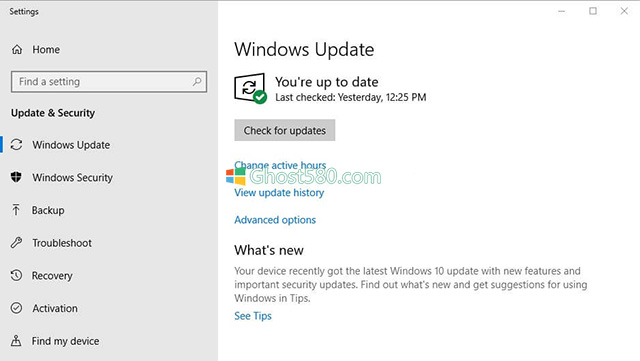
2.删除SoftwareDistribution文件夹
许多用途已确认删除SoftwareDistribution文件夹修复了“Windows无法获取设备列表”错误。
因此,这可能是该错误消息的最佳解决方案。
请遵循以下准则擦除SoftwareDistribution文件夹。
--首先,使用Windows键+ R键盘快捷键打开“运行”。
--在文本框中输入“services.msc”,然后按“确定”以在下面的快照中打开窗口。
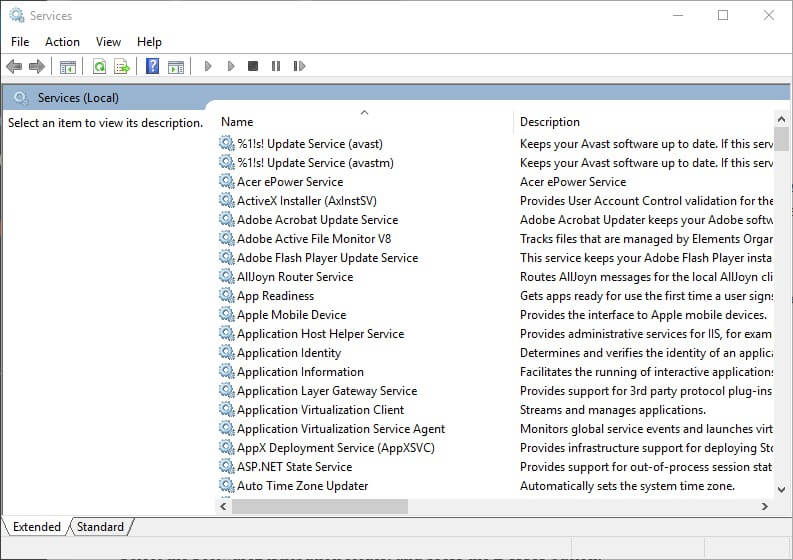
双击Windows Update以打开下面显示的窗口。
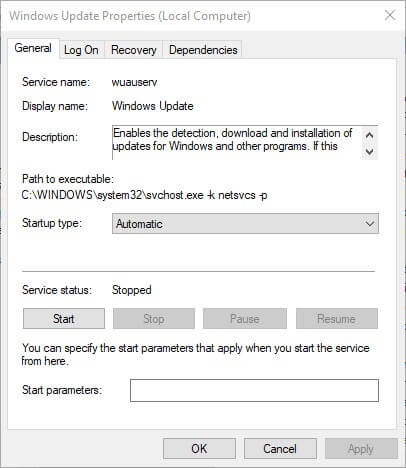
--按“停止”按钮。
--选择“应用”选项,然后单击“确定”关闭窗口。
--按Windows键+ E热键打开文件资源管理器。
--在文件资源管理器中打开文件夹路径C:> Windows。
--选择SoftwareDistribution文件夹,然后按Delete按钮。
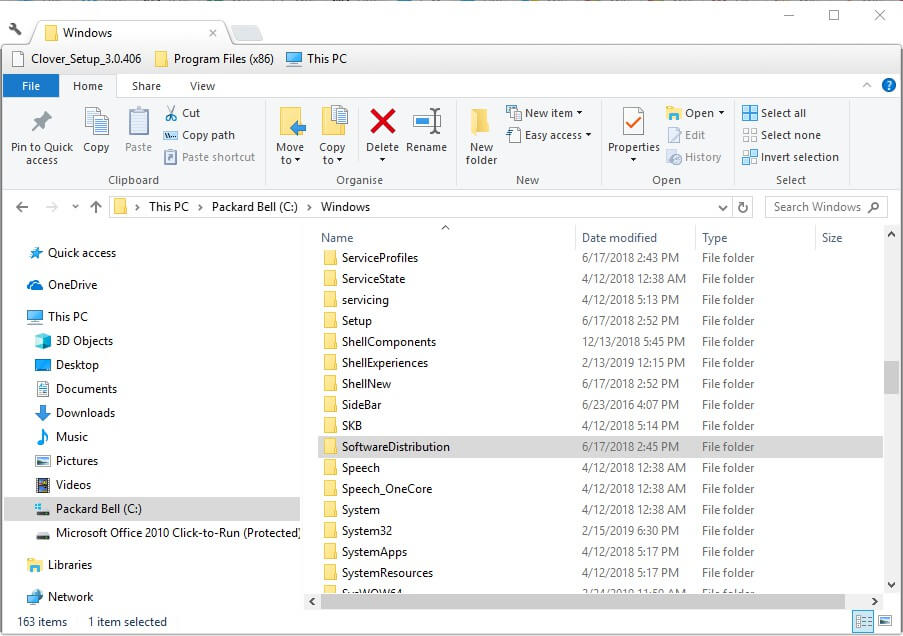
--然后再次打开“服务”窗口。
--双击Windows Update,然后按“开始”按钮。
--然后单击Apply并单击OK。
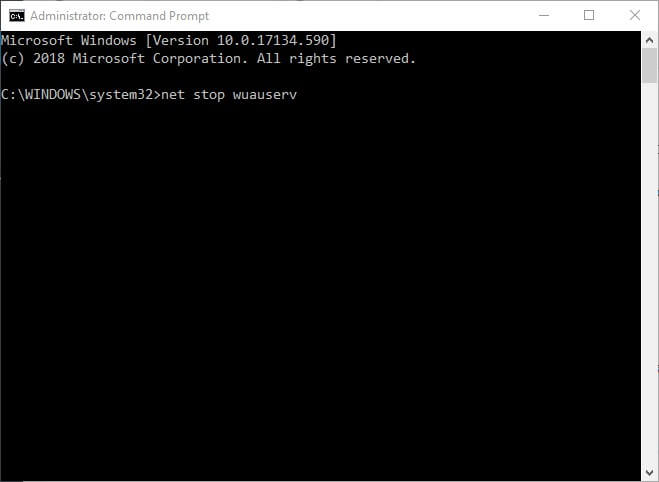
--输入'net stop bits'并按Return键。
--然后输入'rename c:windowsSoftwareDistribution SoftwareDistribution.bak'并按Enter键。
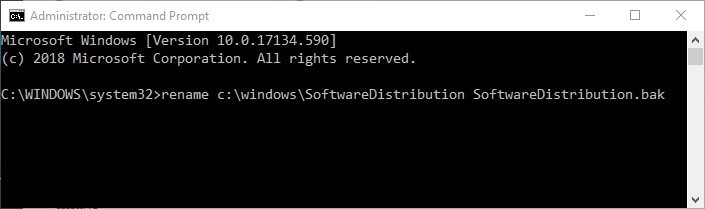
--要重新启动Windows Update,请在命令提示符中输入“net start wuauserv”。
--在命令提示符中输入“net start bits”,然后按Return键。
--在CMD中输入'net stop cryptsvc',然后按Enter键。
--要重置catroot2,请在CMD中输入“md%systemroot%system32catroot2.old”,如下所示。
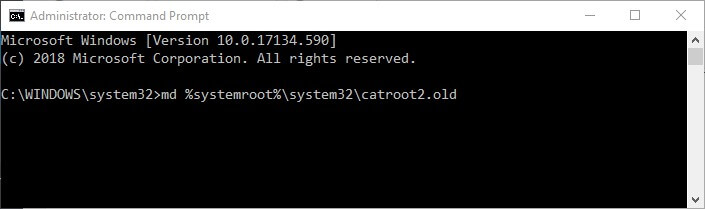
--然后在下面的快照中输入'xcopy%systemroot%system32catroot2%systemroot%system32catroot2.old / s'。
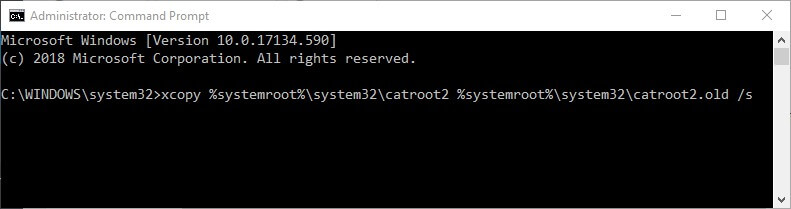
--关闭命令提示符窗口。
--打开文件资源管理器,然后浏览到此文件夹路径:Windows> System32。
--选择catroot2文件夹,然后按Delete按钮。
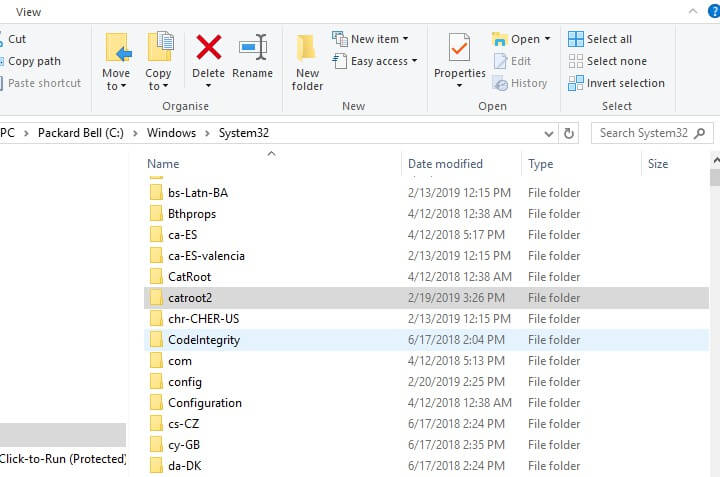
--然后重启Windows。
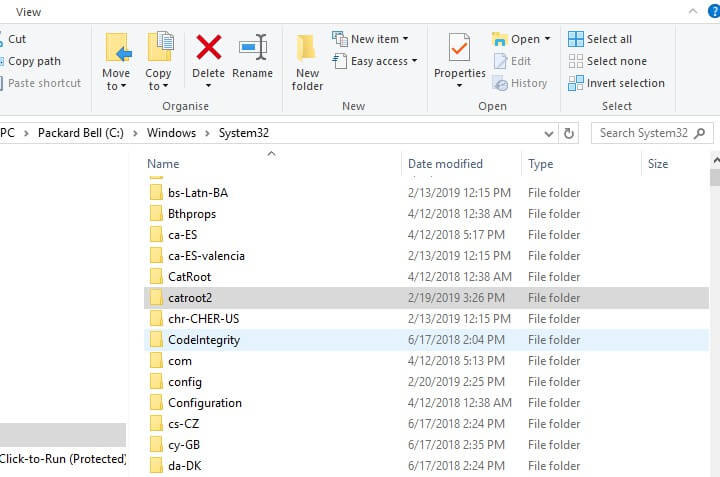
--然后重启Windows10。
第二个解决方案通常会修复大多数用户“Windows无法获取设备列表”的问题。
但是,第一个和第三个分辨率是两个可能也可以修复打印机错误的替代方案。
一些用户还声明删除SoftwareDistribution中DataStore子文件夹中的所有文件可以解决问题。